Telefonsamtaler og tekstmeldinger på Macen
Du kan motta anrop – og ringe – direkte fra Mac mini. (Krever en ekstern mikrofon. Tilbehør selges separat på apple.com og hos din lokale Apple-forhandler.) Du kan også motta og sende tekstmeldinger.
Merk: Du må være koblet til et trådløst nettverk for å starte eller motta telefonsamtaler på Mac mini.
Konfigurer FaceTime for telefonsamtaler. På iPhone velger du Innstillinger > Telefon og slår på Wi-Fi-anrop (iOS 9 eller nyere). På Mac velger du FaceTime > Valg. Velg Innstillinger, og klikk på «Anrop fra iPhone». Se Apple-kundestøtteartikkelen Konfigurer iPhone og Mac for telefonanrop.
Ring eller motta en telefonsamtale. Når noen ringer deg på iPhone, klikker du på varslingen som vises på Mac mini-skjermen. Hvis du ikke bruker hodetelefoner, blir Mac mini en høyttalertelefon. For å ringe fra Mac åpner du FaceTime og skriver inn et telefonnummer. Du kan også klikke på telefonsymbolet ![]() på FaceTime-linjen for en kontakt i Kontakter. Du kan også klikke på et telefonnummer i Spotlight-søkeresultatet eller i et program som Safari eller Kalender (iPhone eller iPad med mobilnett må være i nærheten). Se Foreta og motta telefonsamtaler i FaceTime på Macen i Brukerveiledning for FaceTime.
på FaceTime-linjen for en kontakt i Kontakter. Du kan også klikke på et telefonnummer i Spotlight-søkeresultatet eller i et program som Safari eller Kalender (iPhone eller iPad med mobilnett må være i nærheten). Se Foreta og motta telefonsamtaler i FaceTime på Macen i Brukerveiledning for FaceTime.
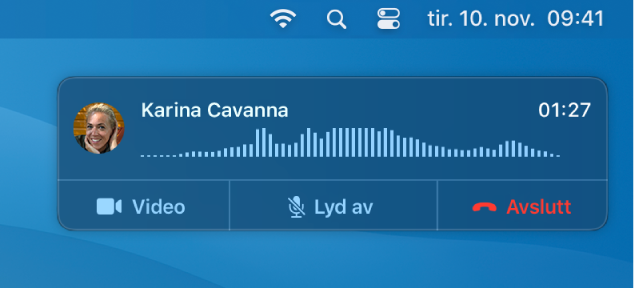
Tips: Aktiver Ikke forstyrr på Macen for å midlertidig slå av varslinger om blant annet anrop og meldinger. Klikk på Kontrollsenter-symbolet ![]() i menylinjen, klikk på Ikke forstyrr og velg varigheten.
i menylinjen, klikk på Ikke forstyrr og velg varigheten.
Send og motta meldinger. Bruk iMessage til å sende så mange meldinger du vil, til venner som bruker Mac, iOS- og iPadOS-enheter og Apple Watch. Send og motta SMS- og MMS-tekstmeldinger på Mac mini. Når venner og familie sender deg tekstmeldinger, kan du svare med den enheten som er nærmest. Alle meldinger vises på Mac mini, iPhone, iPad, iPod touch og Apple Watch. (Talemeldinger krever en ekstern mikrofon. Tilbehør selges separat på apple.com og hos din lokale Apple-forhandler.) Se Meldinger.
Finn ut mer. Se Konfigurer iPhone for å få SMS-tekstmeldinger på Macen i Brukerveiledning for Meldinger.